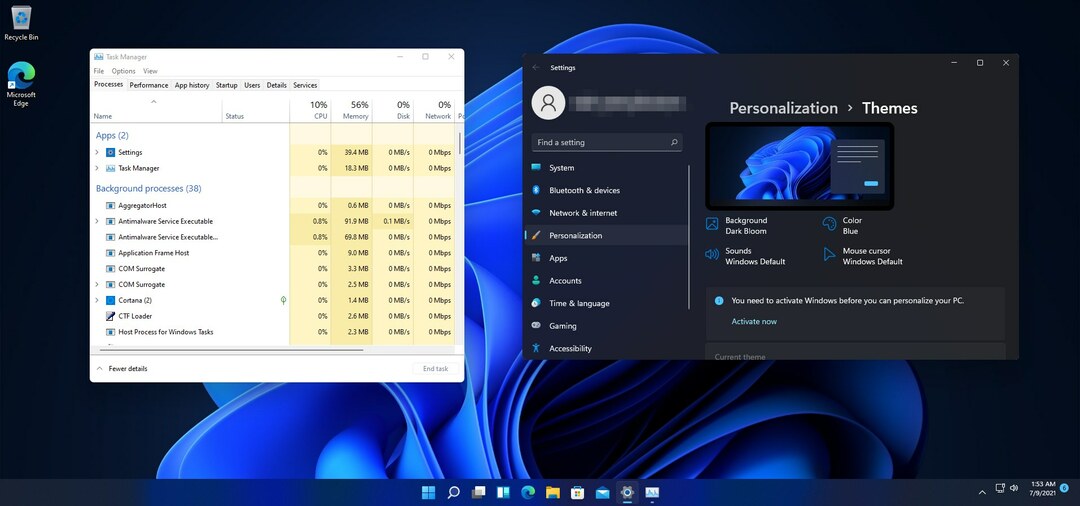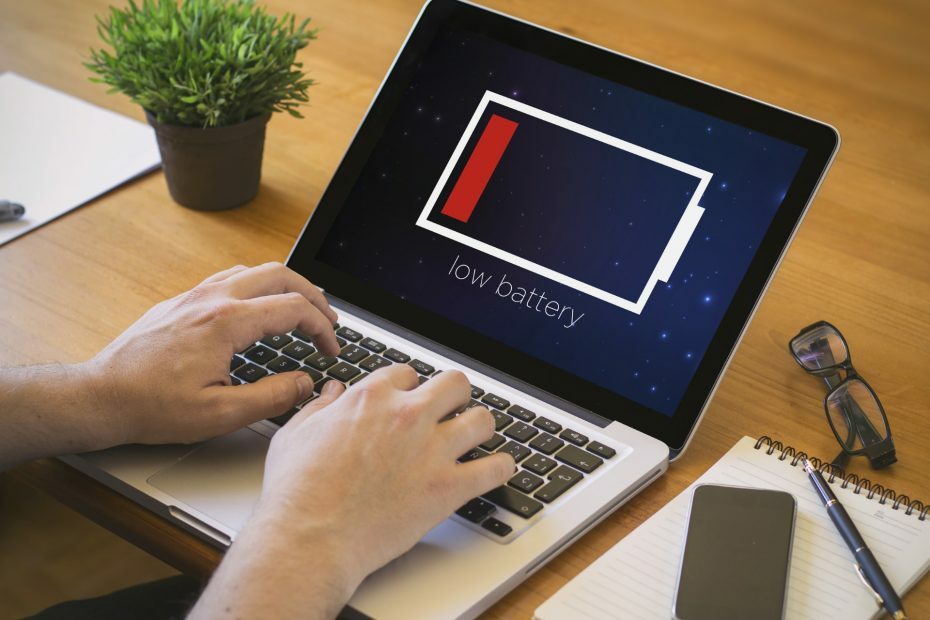- คำถามในใจของทุกคนในตอนนี้มักเกี่ยวข้องกับไดรเวอร์ที่พวกเขาควรใช้ในเครื่อง Windows 11
- ไม่จำเป็นต้องตื่นตระหนกเมื่อพบว่ามีตัวเลือกไม่มากนักในขณะนี้ แต่คุณจะพบตัวเลือกที่คุณต้องการมากที่สุด
- ขณะนี้ผู้ใช้ถูกเลือกระหว่างการเลือกผู้ผลิตหรือไดรเวอร์ OEM สำหรับระบบปฏิบัติการ Windows 11 แต่ไม่รู้แน่ชัดว่าอันไหนดีกว่ากัน
- ขณะนี้มีความแตกต่างบางประการ ซึ่งส่วนใหญ่เป็นความพร้อมใช้งาน ดังนั้นแหล่งอื่นที่เชื่อถือได้สำหรับไดรเวอร์เหล่านี้อาจเป็น Windows Update

มีการถกเถียงกันไม่รู้จบในหัวข้อนี้ นับตั้งแต่ที่ Microsoft ได้จัดให้มีการทดสอบสำหรับระบบปฏิบัติการใหม่เป็นครั้งแรก
อย่างไรก็ตาม นี่เป็นคำถามที่สำคัญ เนื่องจากไดรเวอร์มีความจำเป็นเพื่อให้แน่ใจว่าฮาร์ดแวร์ของเรามีฟังก์ชันการทำงานที่เหมาะสม แต่เกี่ยวข้องกับ Windows 11มีให้เลือกไม่มาก
ถึงกระนั้น ผู้คนก็ยังต้องการทราบว่าไดรเวอร์ตัวใดที่เหมาะกับพวกเขามากกว่า ไม่ว่าจะเป็นสำหรับการเล่นเกมหรือเพียงเพื่อการใช้งานในชีวิตประจำวัน
คำถามใหญ่ในตอนนี้คือ: คุณควรเลือกใช้ผู้ผลิตหรือไดรเวอร์ OEM หรือไม่
ผู้ผลิตหรือไดรเวอร์ OEM สำหรับแล็ปท็อป/พีซี Windows 11 ของคุณหรือไม่
อย่างที่คุณอาจจินตนาการได้ เนื่องจากความแปลกใหม่ของระบบปฏิบัติการที่กำลังจะมีขึ้น จึงมีไดรเวอร์ไม่มากนักด้วยเหตุผลหลายประการ
อย่างแรกคือหลายๆ บริษัทยังไม่ค่อยคุ้นเคยกับการสร้างระบบที่เสถียร ในขณะที่บริษัทอื่นๆ ยังคงรอการสร้างระบบปฏิบัติการที่เสถียรกว่านี้เพื่อออกไดรเวอร์
แต่ก็ยังมีบริษัทใหญ่ๆ เช่น Nvidia หรือ Intel ที่ได้จัดเตรียมไดรเวอร์ที่เข้ากันได้กับ Windows 11 ให้กับสาธารณะ ดังนั้นคุณอาจต้องการตรวจสอบด้วยเช่นกัน
ไดรเวอร์ Windows Update ไม่ได้มีความต้องการสูงในขณะนี้ เนื่องจากบริษัทมุ่งเน้นไปที่การรักษาเสถียรภาพของระบบปฏิบัติการเป็นหลัก แทนที่จะพัฒนาไดรเวอร์สำหรับฮาร์ดแวร์ทุกประเภทที่มีอยู่
แต่ถึงกระนั้น ผู้ใช้จำนวนมากก็ยังพึ่งพาพวกเขา เนื่องจากแสดงถึงความมั่นคงในสายตาของหลายๆ คน นอกจากนี้ โปรดทราบว่าไดรเวอร์หลายตัวที่คุณได้รับผ่าน Windows Update นั้นไม่ค่อยมาจาก Microsoft
OEM ส่งพวกเขาไปยัง Microsoft และหากพวกเขาผ่าน WHQL ซึ่ง Microsoft ไม่ได้ทำการทดสอบอีกต่อไป ผู้ผลิตทำจริง พวกเขาจะถูกชนกับ Windows Update pack
เหตุใดฉันจึงควรยึดติดกับไดรเวอร์ OEM
คุณสามารถใช้ไดรเวอร์ OEM (ผู้ผลิตอุปกรณ์ดั้งเดิม) ได้เนื่องจากเป็นไดรเวอร์ที่น่าเชื่อถือที่สุด อีกวิธีหนึ่งคือเพียงแค่รับไดรเวอร์ของผู้ผลิต คุณถามความแตกต่างอะไร
คุณควรรู้ว่าฮาร์ดแวร์เสริมของคอมพิวเตอร์ส่วนใหญ่จะใช้ชิปหรือชิปเซ็ตเฉพาะซึ่ง OEM มักจะซื้อจากบุคคลที่สาม
ผู้ผลิตชิป/ชิปเซ็ตมักจะออกชุดไดรเวอร์พื้นฐานที่ควรทำงานร่วมกับฮาร์ดแวร์ใดๆ ที่ใช้ชิป/ชิปเซ็ตจาก OEM ใดๆ
ดังนั้น สิ่งนี้อาจมีประโยชน์หากซัพพลายเออร์ OEM ตัดสินใจที่จะไม่สนับสนุนฮาร์ดแวร์สำหรับระบบปฏิบัติการใหม่
พึงระลึกไว้เสมอว่าไดรเวอร์ OEM มักจะได้รับการอัพเดตอย่างง่ายดาย โดยเฉพาะอย่างยิ่งหาก OEM นั้นผลิตฮาร์ดแวร์ใหม่เป็นประจำ เช่น Nvidia หรือ AMD

หากคุณกำลังคิดที่จะเล่นเกมบนระบบปฏิบัติการที่กำลังจะมีขึ้นของ Microsoft ความเชื่อทั่วไปก็คือไดรเวอร์ของผู้ผลิตเป็นตัวเลือกที่ดีที่สุด อย่างน้อยก็ในตอนนี้
อย่างไรก็ตาม การเล่นเกมไม่ใช่ประสบการณ์ที่น่าพึงพอใจที่สุดบน Windows 11 เนื่องจากผู้ใช้จำนวนมากได้ชี้ให้เห็นถึงตอนนี้
แต่ถ้าคุณเป็น Windows Insider และกำลังทดสอบระบบปฏิบัติการใหม่อยู่ คุณจะต้องใช้ไดรเวอร์เพื่อทำงานต่อไป ทำไมไดรเวอร์ถึงมีความสำคัญ?
นี่คือเหตุผล:
- แก้ไขข้อผิดพลาดความเข้ากันได้กับระบบหรืออุปกรณ์ต่อพ่วงอื่นๆ
- รับคุณสมบัติล่าสุด
- แก้ไขข้อบกพร่องที่มีอยู่
- รับเฟิร์มแวร์เวอร์ชันล่าสุด
- แก้ไขการสื่อสารระหว่างฮาร์ดแวร์และซอฟต์แวร์
- รับอุปกรณ์ภายนอกที่รู้จักในระบบของคุณ
- แก้ไขฮาร์ดแวร์ที่ชำรุด
ฉันจะอัปเดตไดรเวอร์ของฉันได้อย่างไร
มีสองสามวิธีที่คุณสามารถใช้เพื่อให้แน่ใจว่าไดรเวอร์ของคุณเป็นเวอร์ชันล่าสุด และเรากำลังจะแสดงรายการให้คุณ
- คุณสามารถติดตั้งไดรเวอร์ได้โดยตรงจากคอมพิวเตอร์ของคุณ โดยใช้เครื่องมือในตัวจัดการอุปกรณ์
- คุณยังสามารถค้นหาไดรเวอร์แต่ละรายการที่คุณต้องการทางออนไลน์ได้
- คุณสามารถดาวน์โหลดและติดตั้งการอัปเดตเหล่านี้ได้โดยตรงจากเว็บไซต์ OEM หรือผ่านยูทิลิตี้ที่มีให้
- รับไดรเวอร์ที่จำเป็นผ่าน Windows Update
- เปิดใช้งานการอัปเดตไดรเวอร์ OEM อัตโนมัติผ่าน Windows Update
วิธีที่ง่ายที่สุดในการอัปเดตไดรเวอร์ของคุณบน Windows 11 มีดังนี้:
- บนแถบค้นหาของคุณ พิมพ์ Device Manager จากนั้นคลิกที่ผลลัพธ์แรก
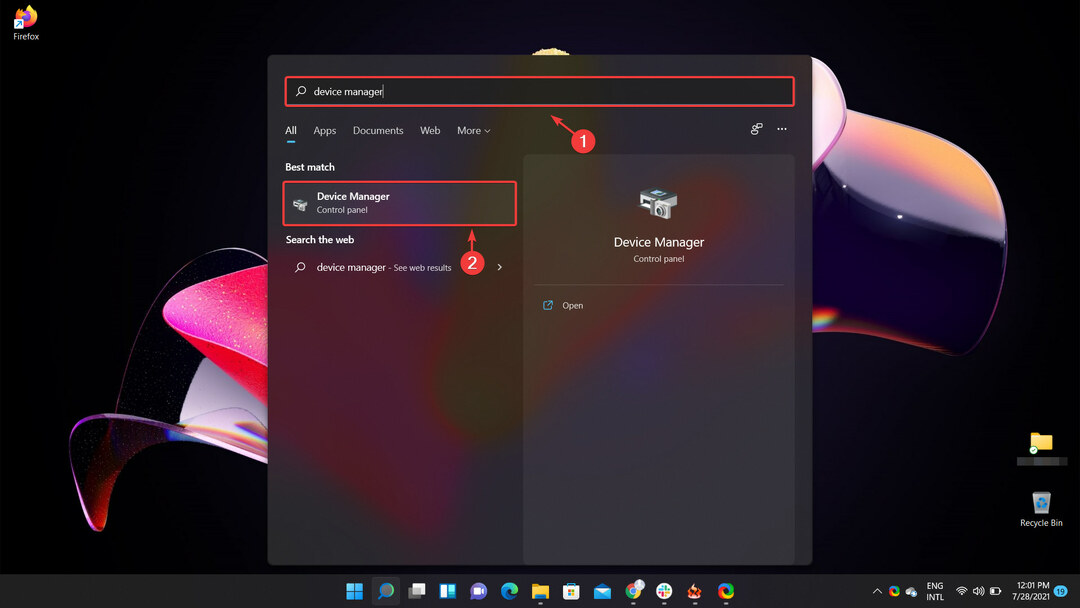
2. เลือกฮาร์ดแวร์ที่คุณต้องการอัปเดตไดรเวอร์ คลิกขวาและเลือก อัพเดทไดรเวอร์.
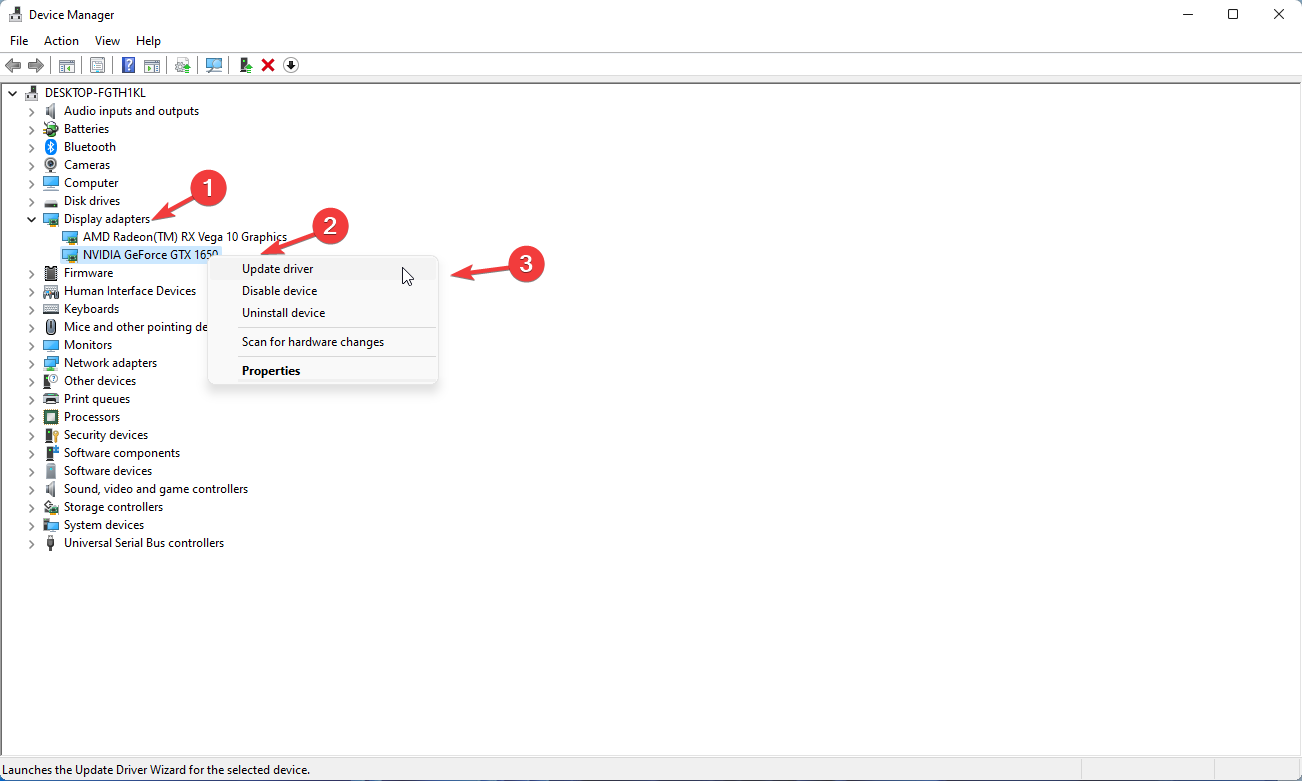
3. คลิกที่ ค้นหาไดรเวอร์โดยอัตโนมัติ
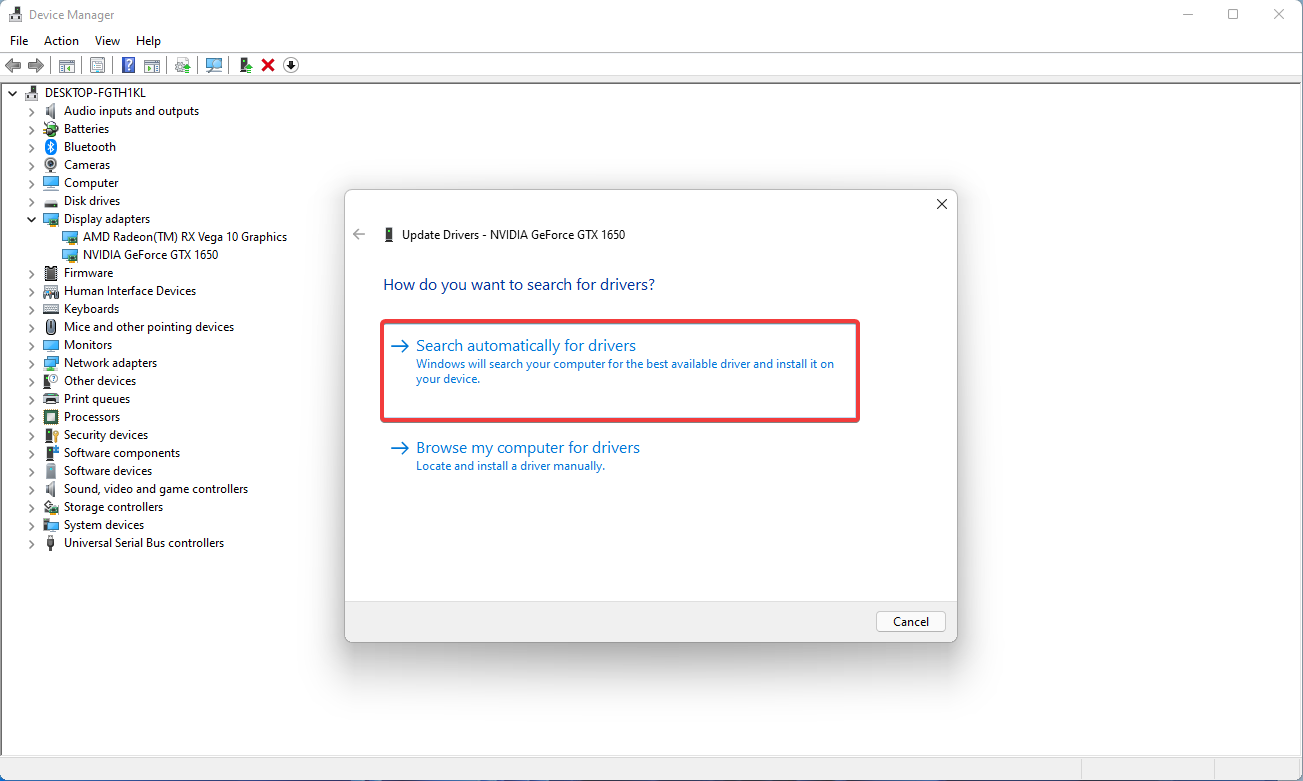
ฉันสามารถติดตั้งไดรเวอร์ Windows 10 บน Windows 11 ได้หรือไม่
คำตอบสำหรับคำถามนี้คือใช่ เนื่องจาก Windows 11 เป็นเลเยอร์ประสบการณ์ใหม่ที่ทำงานบน CoreOS เดียวกันกับที่ใช้โดย Windows 10
ดังนั้น ในทางเทคนิคแล้ว ไดรเวอร์ที่ทำงานบนระบบปฏิบัติการก่อนหน้าควรทำเช่นนั้นโดยไม่มีปัญหาใดๆ ในระบบปฏิบัติการใหม่ อย่างไรก็ตาม มีบางอย่างที่ใช้ไม่ได้กับ Windows 11 จริงๆ
วิธีเดียวที่จะทราบได้อย่างแน่นอนว่าเป็นกรณีนี้หรือไม่ ให้ดำเนินการติดตั้งไดรเวอร์เหล่านี้ ดูว่าไดรเวอร์เหล่านี้ทำงานให้คุณด้วยหรือไม่
นี่คือตัวเลือกที่เรามีอยู่ในขณะนี้ เมื่อต้องจัดการกับระบบปฏิบัติการ Windows 11 ตัวเลือกอื่น ๆ อีกมากมายกำลังมาและจะพร้อมใช้งานเมื่อความเสถียรของระบบปฏิบัติการดำเนินไป
โปรดจำไว้ว่า Windows 11 ยังอยู่ในช่วงทดสอบเบต้า ดังนั้นคุณสมบัติและอุปกรณ์เสริมจำนวนมากจึงยังไม่พร้อมใช้งาน
คุณเลือกใช้ไดรเวอร์ประเภทใดบนอุปกรณ์ Windows 11 ของคุณ? แจ้งให้เราทราบในส่วนความคิดเห็นด้านล่าง
![แถบงานโปร่งใสทำงานบน Windows 11 [Easy Guide]](/f/1334f2a8ec8fe6e5d198d6dafd80236c.jpg?width=300&height=460)